Der Termius-Client präsentiert sich als eine hochwertige SSH-Lösung, die auf Mac, Windows, Linux, iOS und Android gleichermaßen funktioniert. Sein Hauptziel ist es, die Verbindung zu entfernten Linux-Servern über SSH zu vereinfachen. Durch ein optionales Abonnement werden zusätzliche Funktionen freigeschaltet, die den Upload und Download von Dateien auf entfernte Server erheblich erleichtern.
SnapD aktivieren
Der Termius-SSH-Client findet seinen Weg auf die Linux-Plattform über ein sogenanntes Snap-Paket. Dies bedeutet, dass die Nutzung dieser App eine Linux-Distribution voraussetzt, die Snap-Pakete unterstützt – es gibt keine Alternative.
Im Jahr 2019 ist die Einrichtung von Snapd auf den meisten Linux-Systemen unkompliziert. Der Snapd-Laufzeitdienst, zuständig für die Verarbeitung von Snap-Paketen, ist auf Betriebssystemen wie Ubuntu, Debian, Arch Linux, Manjaro, Solus, Fedora, OpenSUSE, Gentoo und anderen verfügbar.
Vorausgesetzt, Sie nutzen eine der genannten Distributionen, lässt sich Snapd rasch auf Ihrem System installieren und aktivieren. Für detailliertere Anweisungen empfehlen wir unser ausführliches Tutorial zu diesem Thema.
Nicht unterstützte Linux-Systeme
Obwohl die breite Unterstützung für Snaps auf zahlreichen Linux-Betriebssystemen erfreulich ist, gibt es weiterhin Distributionen, die die Verwendung von Snap-Paketen nicht zulassen. Wenn Sie Termius auf Ihrem System benötigen, könnte ein Wechsel zu einer besser geeigneten Linux-Distribution angebracht sein.
Ubuntu Linux ist aus unserer Sicht das ideale Betriebssystem für die optimale Unterstützung von Snap-Paketen. Der Grund: Ubuntu ist der Schöpfer von Snaps, wodurch keine manuelle Konfiguration des Betriebssystems für die Nutzung dieser Technologie notwendig ist. Zudem ist die Installation von Snap-Apps im Ubuntu Software Center standardmäßig integriert und unterstützt.
Wenn Sie die aktuelle Ubuntu-Version installieren möchten, finden Sie diese auf der offiziellen Webseite im Bereich „Desktop“.
Installation von Termius Stable
Die Hauptversion des Termius-Clients für Linux ist die „stabile“ Version. Sie bietet die erwarteten Funktionen eines SSH-Clients und legt einen besonderen Fokus auf Zuverlässigkeit. Um Termius Stable zu installieren, öffnen Sie ein Terminalfenster (Strg + Alt + T oder Strg + Umschalt + T) und nutzen den Snap-Installationsbefehl:
sudo snap install termius-app
Alternativ, falls Sie das Terminal nicht bevorzugen, können Sie Gnome Software, KDE Discover oder das Ubuntu Software Center öffnen, das Suchsymbol wählen und „Termius“ eingeben.
Klicken Sie dann auf „Installieren“, um die Installation zu starten. Nach Abschluss des Vorgangs können Sie Termius über den Button „Starten“ öffnen.
Installation von Termius Beta
Neben der stabilen Version von Termius steht Linux-Nutzern auch eine Beta-Version zur Verfügung, welche es experimentierfreudigen Anwendern erlaubt, die neuesten Features der App zu testen.
Es ist jedoch wichtig zu beachten, dass die Termius Beta-Anwendung nicht für Benutzer gedacht ist, die lediglich ihre Arbeit erledigen möchten. Sie eignet sich nur für diejenigen, die Erfahrung mit instabilen Programmen haben und die Beta nicht für kritische Aufgaben einsetzen.
Die Installation der Termius Beta erfolgt über Snap analog zur stabilen Version. Öffnen Sie ein Terminal (Strg + Alt + T oder Strg + Umschalt + T) und nutzen Sie den Snap-Installationsbefehl:
sudo snap install termius-beta
Sie möchten lieber auf das Terminal verzichten? Kein Problem! Die Termius Beta-App lässt sich auch bequem über Gnome Software, KDE Discover und das Ubuntu Software Center installieren. Starten Sie den Store Ihrer Wahl, klicken Sie auf die Suchschaltfläche, suchen Sie nach „Termius Beta“ und wählen Sie „Installieren“.
Nach der Installation der Beta-Version können Sie diese mit einem Klick auf „Starten“ zum ersten Mal ausführen.
Konfiguration von Termius
Starten Sie Termius, indem Sie im Anwendungsmenü nach „Termius“ suchen. Nach dem Öffnen wird ein Anmeldefenster angezeigt. Hier können Sie sich entweder über den Button „Anmelden“ einloggen, falls Sie bereits ein Konto haben, oder über „Kostenloses Konto erstellen“ ein neues Konto erstellen.
Nach dem Login erscheint ein Dashboard mit diversen Elementen an der Seite. Wählen Sie „Hosts“ und dann den Button „Neuer Host“.
Unter „Label“ geben Sie den Namen Ihrer entfernten SSH-Verbindung ein. Im Feld „Adresse“ tragen Sie die Remote-IP-Adresse oder den Domainnamen des Servers ein.
Unterhalb des Abschnitts „Label“ und „Adresse“ befindet sich der Schieberegler „SSH“. Aktivieren Sie diesen und tragen Sie Ihren Benutzernamen und Ihr Passwort in die darunterliegenden Felder ein. Klicken Sie dann auf „Speichern“, um die neue Verbindung hinzuzufügen.
Verbinden mit Servern via Termius
Um eine Verbindung zu einem Server über Termius herzustellen, wählen Sie den Button „Hosts“ im linken Bereich. Dort sehen Sie eine Liste Ihrer Remote-SSH-Verbindungen.
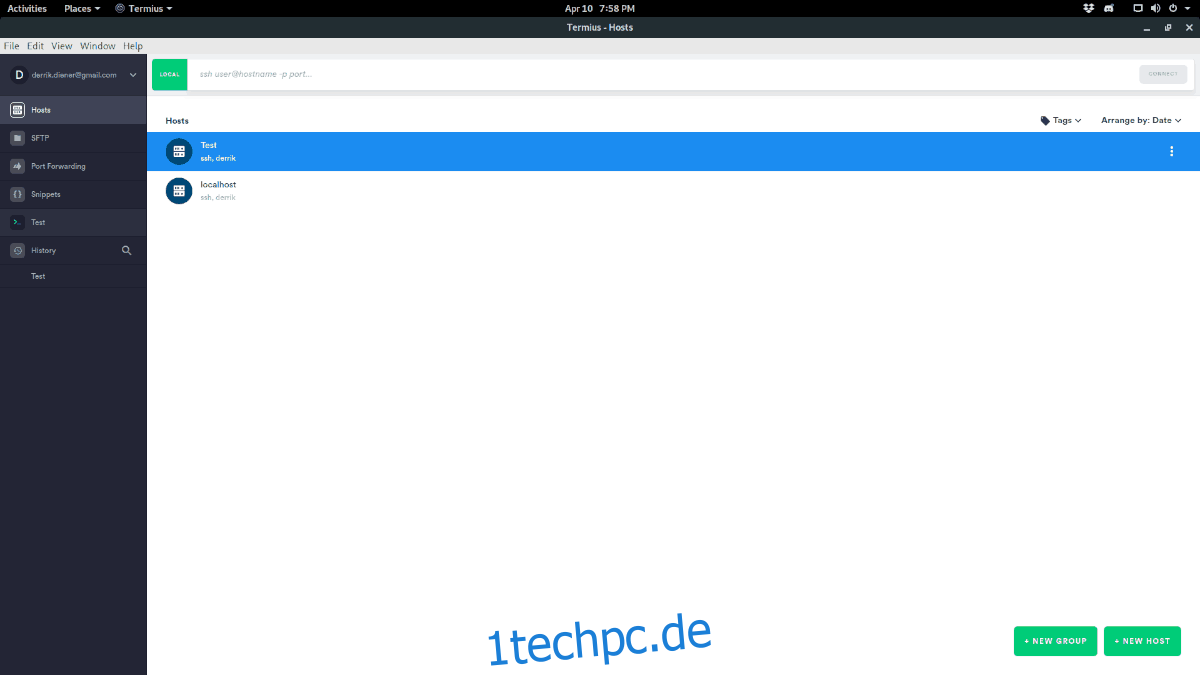
Doppelklicken Sie in der Liste der Verbindungen auf diejenige, zu der Sie sich verbinden möchten, um eine neue Sitzung zu starten.
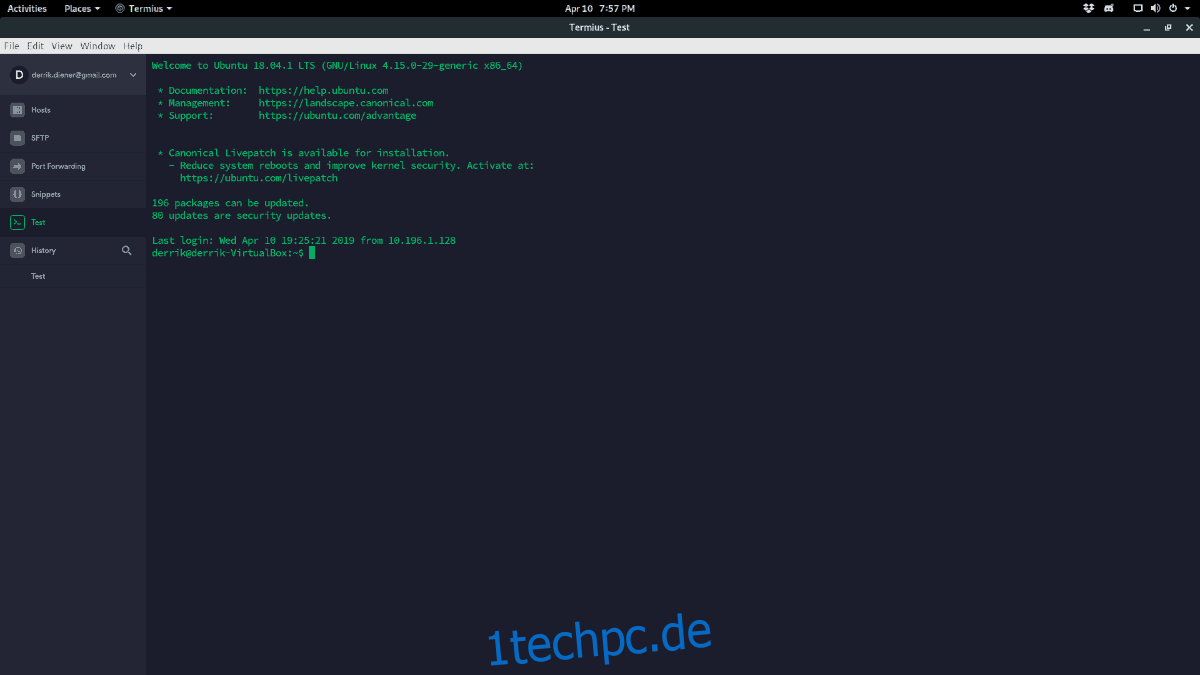
Dateiübertragung
Zunächst müssen Sie einen neuen Host erstellen, um im SFTP-Bereich auf Ihren lokalen Linux-PC zugreifen zu können. Gehen Sie wie zuvor zu „Hosts“ und klicken Sie auf „Neuer Host“.
Im Dialogfenster „Neu erstellen“ tragen Sie folgendes ein:
Unter „Label“ tragen Sie „localhost“ ein. Für den Bereich „Adresse“ verwenden Sie ebenfalls „localhost“.
Geben Sie für „Benutzername“ den Benutzernamen Ihres Linux-PCs ein.
Geben Sie Ihr Standardpasswort für „Passwort“ ein.
Nachdem Sie die Informationen eingegeben haben, klicken Sie auf den Button „SSH“ und speichern Sie dann die Einstellungen.
Sobald die SSH-Verbindung für Ihren Linux-PC eingerichtet ist, wählen Sie den Button „SFTP“ auf der Seite der Termius-App. Der SFTP-Bereich teilt sich in zwei Bereiche auf.
Wählen Sie im linken Bereich die „localhost“-Verbindung und im rechten Bereich Ihren Remote-SSH-Server aus.

Um eine Datei zu übertragen, wählen Sie eine Datei in einem der Bereiche (links oder rechts) aus und klicken Sie auf „Zum Ziel kopieren“.